ថ្ងៃទី 07 ខែមីនា ឆ្នាំ 2022 • បានដាក់ពាក្យទៅ៖ គន្លឹះទូរសព្ទដែលប្រើញឹកញាប់ • ដំណោះស្រាយដែល បានបញ្ជាក់
ប្រសិនបើអ្នកចង់ថតអេក្រង់កុំព្យូទ័ររបស់អ្នកឱ្យមានប្រសិទ្ធភាព នោះកម្មវិធីថតអេក្រង់ និងឧបករណ៍ថតអេក្រង់អនឡាញចំនួនផ្សេងគ្នាអាចរកបានសម្រាប់ប្រើប្រាស់។ ប្រភេទកម្មវិធីថតដែលអ្នកជ្រើសរើសនឹងអាស្រ័យលើចំណង់ចំណូលចិត្តរបស់អ្នក និងកិច្ចការដែលមាននៅក្នុងដៃ។ អ្វីដែលអ្នកគួរចងចាំនោះគឺថា យើងមានឧបករណ៍ថតអេក្រង់អនឡាញ និងកម្មវិធីថតអេក្រង់។ ទោះបីជាកម្មវិធីទាំងពីរនេះដំណើរការដោយធ្វើការងារដូចគ្នាក៏ដោយ។ ពួកគេទាំងពីរខុសគ្នាខ្លាំងពីគ្នាទៅវិញទៅមក។
ឧទាហរណ៍ ឧបករណ៍ថតអេក្រង់អនឡាញ គឺជាកម្មវិធីអនឡាញដែលថតអេក្រង់របស់អ្នកតាមអ៊ីនធឺណិត ដោយមិនចាំបាច់ទាញយកកម្មវិធីបន្ថែម ឬកម្មវិធីបើកដំណើរការនោះទេ។ ម្យ៉ាងវិញទៀត កម្មវិធីថតអេក្រង់គឺខុសពីកម្មវិធីថតតាមអ៊ីនធឺណិត ព្រោះវាតម្រូវឱ្យអ្នកទាញយកកម្មវិធីខាងក្រៅសម្រាប់គោលបំណងថតអេក្រង់។
ទោះបីជាកម្មវិធីទាំងពីរនេះដំណើរការដូចគ្នាក៏ដោយ កម្មវិធីថតអេក្រង់គឺល្អជាងបើប្រៀបធៀបទៅនឹងកម្មវិធីថតអេក្រង់អនឡាញ។ ខ្ញុំសន្មតថានេះជាការពិតដែលថាកម្មវិធីអនឡាញអាចបិទបានយ៉ាងងាយស្រួលបើប្រៀបធៀបទៅនឹងកម្មវិធីថតអេក្រង់ដ៏រឹងមាំ។
ជាមួយនឹងកម្មវិធីដូចជា iOS Screen Recorder អ្នកអាចថត កែសម្រួល រក្សាទុក និងចែករំលែកឯកសារផ្សេងៗតាមភាពងាយស្រួលរបស់អ្នក។ ដូចគ្នានេះផងដែរ កម្មវិធីនេះមិនផ្តល់ឱ្យអ្នកនូវពេលវេលាកំណត់នៅពេលនិយាយអំពីការថតឯកសាររបស់អ្នកបើប្រៀបធៀបទៅនឹងឧបករណ៍ថតអេក្រង់អនឡាញ។

ឧបករណ៍ថតអេក្រង់ iOS
ងាយស្រួលថតអេក្រង់ iPhone XS (Max) / iPhone XR / iPhone X / 8 (Plus)/ iPhone 7(Plus)/ iPhone6s (Plus) iPad ឬ iPod របស់អ្នក។
- សាមញ្ញ សុវត្ថិភាព និងរហ័ស។
- កញ្ចក់ និងកត់ត្រាការលេងហ្គេមតាមទូរស័ព្ទនៅលើអេក្រង់ធំជាង។
- ថតកម្មវិធី ហ្គេម និងមាតិកាផ្សេងទៀតពី iPhone របស់អ្នក។
- នាំចេញវីដេអូ HD ទៅកុំព្យូទ័ររបស់អ្នក។
- គាំទ្រទាំងឧបករណ៍ jailbreak និងមិន jailbroken ។
-
គាំទ្រ iPhone XS (Max) / iPhone XR / iPhone X / 8 (Plus) / iPhone 7 (Plus) / iPhone6s (Plus), iPhone SE, iPad និង iPod touch ដែលដំណើរការ iOS 7.1 ដល់ iOS 12។

- មានទាំងកំណែ Windows និង iOS ។
- ផ្នែកទី 1: ស្តង់វីដេអូ FotoFriend
- ផ្នែកទី 2. ឧបករណ៍ថតវីដេអូ
- ផ្នែកទី 3៖ ScreenToaster
- ផ្នែកទី 4៖ Screencast-O-Matic
- ផ្នែកទី 5៖ ឧបករណ៍ថតអេក្រង់ PixelProspector
ផ្នែកទី 1: ស្តង់វីដេអូ FotoFriend
FotoFriend Video Booth គឺជាឧបករណ៍ថតអេក្រង់អនឡាញឥតគិតថ្លៃដែលផ្តល់ឱ្យអ្នកនូវឱកាសក្នុងការថត និងចាប់យកពេលវេលាដែលអ្នកចូលចិត្តដោយមិនចាំបាច់ទាញយកកម្មវិធីខាងក្រៅណាមួយឡើយ។ វាក៏អាចប្រើជាកម្មវិធី Skype recorder ដើម្បីកត់ត្រាសារ Skype របស់អ្នកតាមដែលអ្នកចង់បាន។
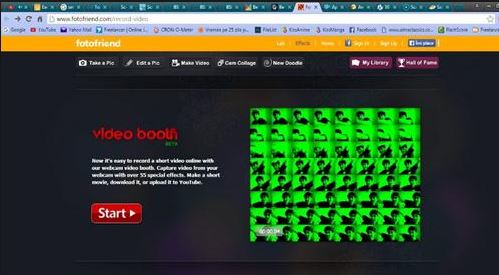
លក្ខណៈពិសេស
គុណសម្បត្តិ
គុណវិបត្តិ
ផ្នែកទី 2៖ ឧបករណ៍ថតវីដេអូ
Toolster គឺជាឧបករណ៍ថតអេក្រង់វីដេអូអនឡាញដ៏សាមញ្ញ ប៉ុន្តែរឹងមាំ ដែលអនុញ្ញាតឱ្យអ្នកថតអេក្រង់របស់អ្នកដោយប្រើ webcam របស់អ្នក។ ជាមួយនឹងកម្មវិធីអនឡាញនេះ អ្នកមិនចាំបាច់ទាញយកកម្មវិធី និងកម្មវិធីបើកដំណើរការទំនើបណាមួយឡើយ ដូចដែលវាមានជាមួយឧបករណ៍ថតអេក្រង់ផ្សេងទៀត។
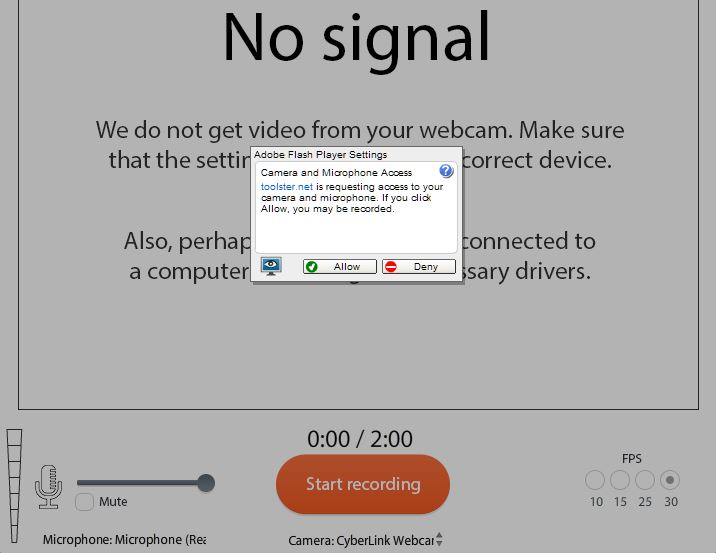
លក្ខណៈពិសេស
គុណសម្បត្តិ
គុណវិបត្តិ
ផ្នែកទី 3៖ ScreenToaster
ScreenToaster គឺជាកម្មវិធីថតអេក្រង់អនឡាញឥតគិតថ្លៃ និងកម្មវិធីបញ្ចាំងអេក្រង់ដែលអនុញ្ញាតឱ្យអ្នកថត ចែករំលែក និងកែសម្រួលវីដេអូដែលបានថតទុកទាំងអស់។
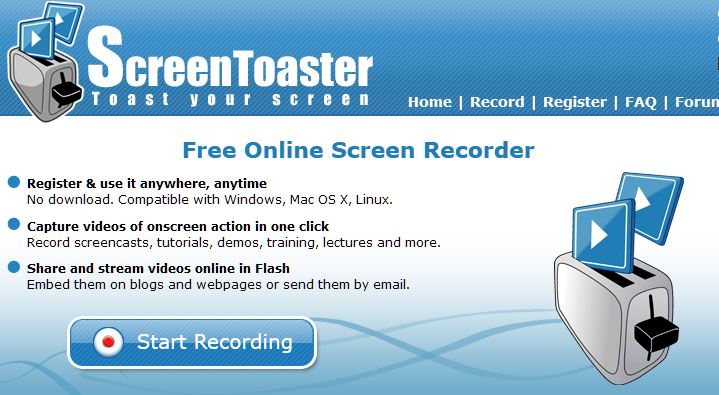
លក្ខណៈពិសេស
គុណសម្បត្តិ
គុណវិបត្តិ
ផ្នែកទី 4៖ Screencast-O-Matic
Screencast-O-Matic គឺជាកម្មវិធីថតតាមអ៊ីនធឺណិតកម្រិតខ្ពស់ដែលអនុញ្ញាតឱ្យអ្នកថតវីដេអូ និងរូបភាពដែលអ្នកចូលចិត្តដោយការចុចប៊ូតុងមួយ។
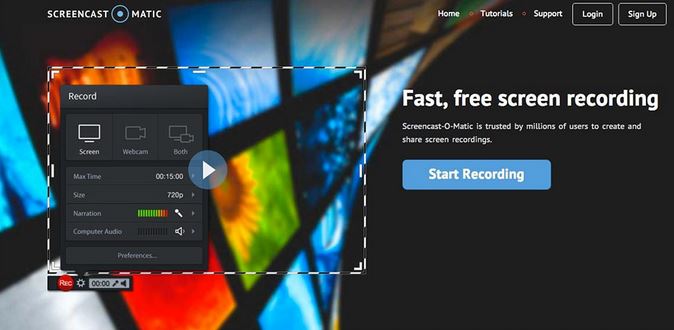
លក្ខណៈពិសេស
គុណសម្បត្តិ
គុណវិបត្តិ
ផ្នែកទី 5៖ ឧបករណ៍ថតអេក្រង់ PixelProspector
PixelProspector Screen Recorder គឺជាឧបករណ៍ថតអេក្រង់ដ៏សាមញ្ញមួយ មិនត្រូវការការទាញយក ឬដំណើរការដំឡើងប្រភេទណាមួយឡើយ។
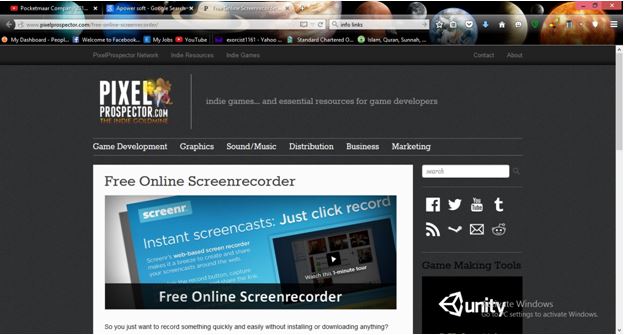
លក្ខណៈពិសេស
គុណសម្បត្តិ
គុណវិបត្តិ
ពីឧបករណ៍ថតអេក្រង់អនឡាញដែលបានរៀបរាប់ខាងលើ វាច្បាស់ណាស់ក្នុងការមើលឃើញថាពួកគេទាំងពីរមានភាពខុសប្លែកពីគ្នាទៅវិញទៅមកក្នុងមធ្យោបាយមួយឬផ្សេងទៀត។ ជាឧទាហរណ៍ កម្មវិធីអនឡាញដូចជា FotoFriend Video Booth អាចគាំទ្រការចែករំលែកតាមអ៊ីនធឺណិតនៃអេក្រង់ដែលបានថតទុក ខណៈដែល Toolster Video Recorder មិនផ្តល់ឱ្យអ្នកនូវឱកាសដើម្បីធ្វើដូចគ្នា។
ឧបករណ៍ថតសំឡេងតាមអ៊ីនធឺណិតដូចជា Toolster និង Screencast-O-Matic ផ្តល់ឱ្យអ្នកនូវនាទីថតអតិបរមា 2 និង 5 រៀងគ្នា ដែលមិនគ្រប់គ្រាន់សម្រាប់អ្នកប្រើប្រាស់មួយចំនួន។ នេះគឺផ្ទុយទៅនឹងការប្រើប្រាស់ Dr.Fone ដែលផ្តល់ឱ្យអ្នកនូវពេលវេលាថតគ្មានដែនកំណត់។
ចំនួនដ៏ល្អនៃកម្មវិធីថតវីដេអូអនឡាញទាំងនេះ ជាធម្មតាប្រើកាមេរ៉ាបណ្ដាញរបស់អ្នកដើម្បីថត។ ជាមួយនឹងអ៊ីនធឺណិត មិនមែនជាកន្លែងមានសុវត្ថិភាព សុវត្ថិភាព និងភាពឯកជននៃឯកសាររបស់អ្នកមិនត្រូវបានធានាទេ។ យើងមិនអាចនិយាយដូចគ្នានៅពេលប្រើកម្មវិធីដូចជា iOS Screen Recorder ទេ។
ឧបករណ៍ថតសំឡេងអនឡាញមួយចំនួនតម្រូវឱ្យអ្នកចុះឈ្មោះជាមួយពួកគេ មុនពេលថតអេក្រង់របស់អ្នក។ អ្វីមួយដែលអ្នកប្រើប្រាស់មួយចំនួនអាចមានអារម្មណ៍មិនស្រួល។ សម្រាប់កម្មវិធីថតអេក្រង់ អ្នកមិនចាំបាច់ចុះឈ្មោះជាមួយពួកគេ ដើម្បីប្រើផលិតផលរបស់ពួកគេនោះទេ។ អ្វីដែលអ្នកត្រូវការគឺការទាញយកព្រោះវាជាករណីជាមួយ Dr.Fone ។
អ្នកក៏អាចចូលចិត្តដែរ។
ឧបករណ៍ថតអេក្រង់
- 1. ឧបករណ៍ថតអេក្រង់ Android
- ឧបករណ៍ថតអេក្រង់ល្អបំផុតសម្រាប់ទូរស័ព្ទ
- ឧបករណ៍ថតអេក្រង់ Samsung
- ថតអេក្រង់នៅលើ Samsung S10
- ថតអេក្រង់នៅលើ Samsung S9
- ថតអេក្រង់នៅលើ Samsung S8
- ថតអេក្រង់នៅលើ Samsung A50
- ថតអេក្រង់នៅលើ LG
- ឧបករណ៍ថតសំឡេងទូរស័ព្ទ Android
- កម្មវិធីថតអេក្រង់ Android
- ថតអេក្រង់ជាមួយអូឌីយ៉ូ
- ថតអេក្រង់ជាមួយ Root
- Call Recorder សម្រាប់ទូរស័ព្ទ Android
- ថតជាមួយ Android SDK/ADB
- ឧបករណ៍ថតការហៅទូរស័ព្ទ Android
- កម្មវិធីថតវីដេអូសម្រាប់ Android
- 10 កម្មវិធីថតហ្គេមល្អបំផុត
- កំពូល 5 ឧបករណ៍ថតការហៅ
- ឧបករណ៍ថត Mp3 ប្រព័ន្ធប្រតិបត្តិការ Android
- កម្មវិធីថតសំឡេង Android ឥតគិតថ្លៃ
- អេក្រង់ថតដោយប្រព័ន្ធប្រតិបត្តិការ Android ជាមួយ Root
- ថតវីដេអូប្រសព្វ
- 2 ឧបករណ៍ថតអេក្រង់ទូរស័ព្ទ iPhone
- របៀបបើក Screen Record នៅលើ iPhone
- ឧបករណ៍ថតអេក្រង់សម្រាប់ទូរស័ព្ទ
- ថតអេក្រង់នៅលើ iOS 14
- ឧបករណ៍ថតអេក្រង់ទូរស័ព្ទ iPhone ល្អបំផុត
- របៀបថតអេក្រង់ iPhone
- ថតអេក្រង់នៅលើ iPhone 11
- ថតអេក្រង់នៅលើ iPhone XR
- ថតអេក្រង់នៅលើ iPhone X
- ថតអេក្រង់នៅលើ iPhone 8
- ថតអេក្រង់នៅលើ iPhone 6
- ថត iPhone ដោយមិនចាំបាច់ Jailbreak
- ថតសំឡេងនៅលើ iPhone
- រូបថតអេក្រង់ទូរស័ព្ទ iPhone
- ថតអេក្រង់នៅលើ iPod
- ការថតវីដេអូអេក្រង់ទូរស័ព្ទ iPhone
- កម្មវិធីថតអេក្រង់ឥតគិតថ្លៃ iOS 10
- កម្មវិធីត្រាប់តាមសម្រាប់ iOS
- ឧបករណ៍ថតអេក្រង់ឥតគិតថ្លៃសម្រាប់ iPad
- កម្មវិធីថតសំឡេងលើតុឥតគិតថ្លៃ
- កត់ត្រាការលេងហ្គេមនៅលើកុំព្យូទ័រ
- កម្មវិធីអេក្រង់វីដេអូនៅលើ iPhone
- កម្មវិធីថតអេក្រង់អនឡាញ
- របៀបកត់ត្រា Clash Royale
- របៀបកត់ត្រា Pokemon GO
- ឧបករណ៍ថតធរណីមាត្រ Dash
- របៀបថត Minecraft
- ថតវីដេអូ YouTube នៅលើ iPhone
- 3 ការថតអេក្រង់នៅលើកុំព្យូទ័រ


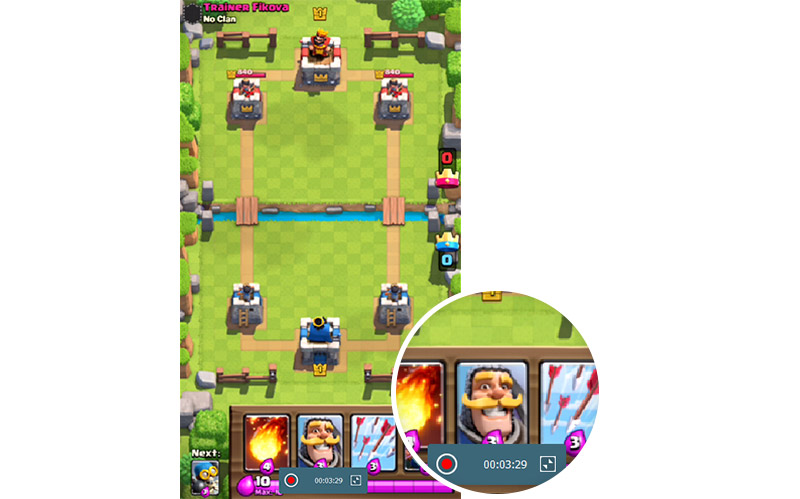

អាលីស MJ
កម្មវិធីនិពន្ធបុគ្គលិក